Cara menggunakan Google Analytics & Pengelola Tag untuk melacak hampir semua yang terjadi di blog Anda
Diterbitkan: 2020-03-11Google sering mendapat banyak kritikan, umumnya karena menjadi penguasa perusahaan yang hanya mementingkan keuntungan dan bukan etika. Apa pun pandangan politik Anda, sulit untuk menyangkal bahwa beberapa alat gratis yang mereka tawarkan kepada blogger dan webmaster sangat menakjubkan.
Google Search Console, misalnya, adalah platform fantastis yang memungkinkan Anda melacak peringkat blog Anda dengan mudah untuk istilah pencarian tertentu. Anda juga dapat menganalisis, halaman demi halaman, istilah pencarian yang menjadi peringkat blog, berapa banyak tayangan yang didapat blog Anda dibandingkan dengan berapa banyak klik yang didapat. Ini memungkinkan Anda untuk bereksperimen dengan meta-judul dan deskripsi yang berbeda, untuk melihat bagaimana meningkatkan rasio klik-tayang blog Anda. Anda juga dapat memperluas halaman Anda dengan menganalisis istilah pencarian mana yang Anda rangking tetapi tidak memiliki posting blog atau artikel tertentu.
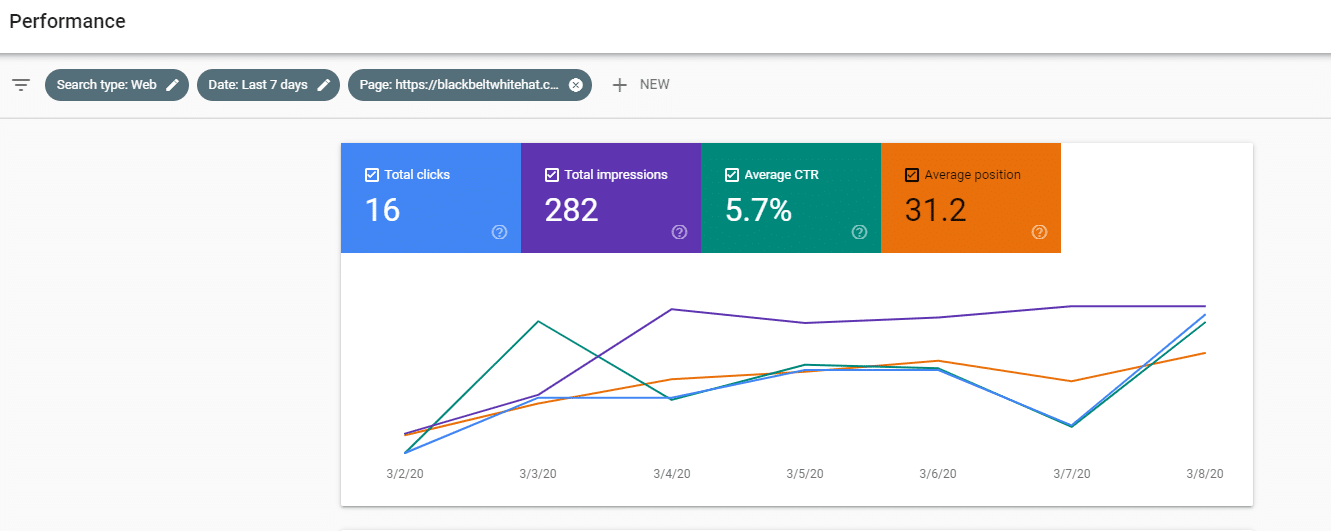
Ibu dari semua perangkat lunak blogging gratis, bagaimanapun, harus Google Analytics. Diluncurkan kembali pada bulan November 2005, Google Analytics memungkinkan Anda melihat berapa banyak orang yang mengunjungi situs Anda, bagaimana mereka menemukan situs Anda, dan apa yang mereka lakukan setelah berada di situs Anda.
Seperti kebanyakan hal terkait internet dan perangkat lunak, Google Analytics telah berkembang pesat dalam 15 tahun terakhir dan bersama dengan Google Pengelola Tag, Anda sekarang dapat melacak hampir semua yang terjadi dalam hal perilaku pengguna di blog Anda.
Apa itu Pelacakan Peristiwa Google Analytics?
Untuk melihat apa yang sebenarnya dilakukan pengunjung selama kunjungan ke blog Anda, Anda perlu menyiapkan 'pelacakan peristiwa' di Google Analytics.
Pelacakan peristiwa memungkinkan Anda menambahkan kode ke elemen dan merekam bagaimana dan kapan orang berinteraksi dengannya.
Beberapa peristiwa umum yang mungkin ingin Anda lacak meliputi:
- Pengiriman Formulir
- Keterlibatan Obrolan Langsung
- Klik menu/navigasi
- Klik tautan keluar
- Interaksi video misalnya menekan tombol putar
Hebatnya, Anda sebenarnya tidak perlu mengetahui pengkodean apa pun untuk menerapkan pelacakan peristiwa, jadi tidak perlu menyewa pengembang. Segala sesuatu di Google Analytics dan Pengelola Tag mungkin tampak luar biasa untuk memulai, tetapi itu mudah setelah Anda memecah semuanya menjadi proses langkah demi langkah.
Anda akan menggunakan kode dalam beberapa kasus, misalnya saat menambahkan Google Analytics ke situs web Anda, tetapi Anda hanya perlu menyalin dan menempelkannya – Anda tidak perlu tahu apa yang dilakukan kode tersebut.
Cara Mengatur Pelacakan Peristiwa
Anda dapat menyiapkan pelacakan peristiwa di Google Analytics – namun melakukannya di Pengelola Tag jauh lebih mudah – meskipun masih sedikit bertele-tele – jadi biarkan diri Anda sekitar 30 menit untuk mengikutinya.
Hal pertama yang pertama, pastikan Anda mendaftar ke Google Analytics dan Google Tag Manager – lakukan ini di Google Chrome jika memungkinkan.
Jika Anda memiliki blog WordPress, menggunakan plugin gratis seperti Monster Insights berarti Anda biasanya hanya perlu menyalin dan menempelkan kode UA dari kode pelacakan Google Analytics Anda – ini akan ditampilkan kepada Anda setelah Anda selesai mengisi detail Anda selama proses pendaftaran. Anda juga dapat menemukan kode UA Anda di bagian admin Google Analytics:
Admin>Properti>Info Pelacakan>Kode Pelacakan
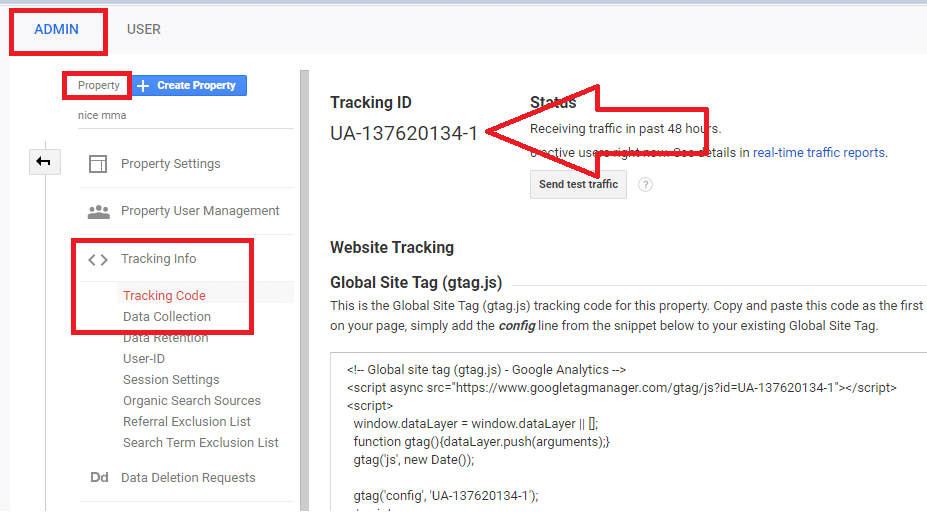
Selanjutnya, daftar ke Google Pengelola Tag – pastikan Anda menggunakan akun yang sama dengan yang Anda gunakan untuk mendaftar ke Analytics.
Setelah Anda membuat akun di Pengelola Tag, Anda harus membuat " Penampung " untuk blog Anda.
Beri nama sama dengan alamat blog Anda – yaitu Yourblog.com dan kemudian pilih “ Web ” sebagai tempat untuk menggunakan wadah Anda lalu tekan tombol “ Buat ”.
Selanjutnya Anda akan disajikan dengan dashboard ruang kerja Tag Manager Anda, seperti yang ditunjukkan di bawah ini.
Untuk membuat bagian pertama dari pelacakan peristiwa, klik Pemicu> Pemicu Baru:
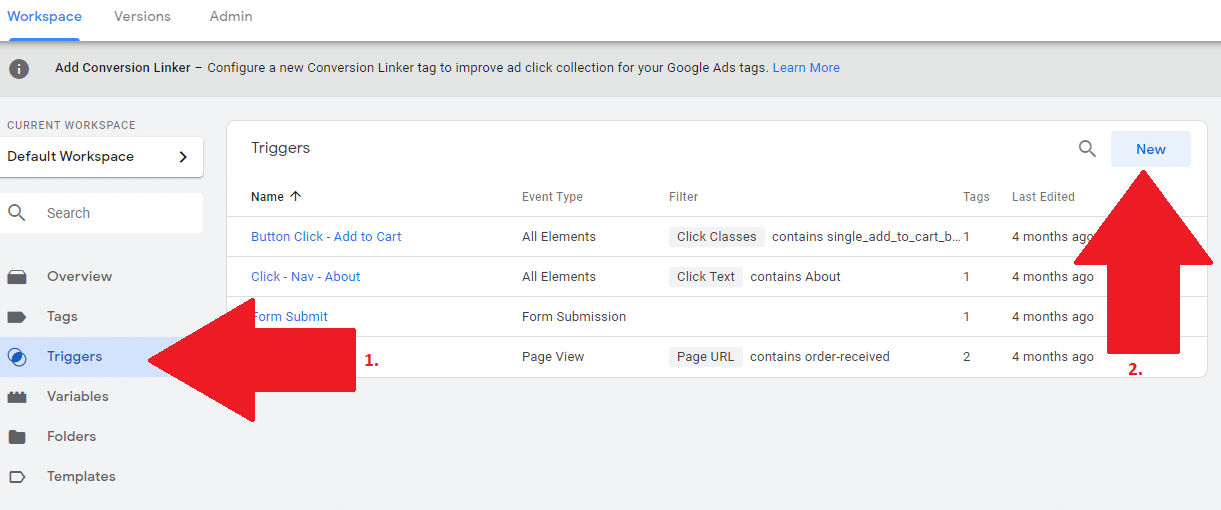
Saat pertama kali menggunakan Tag Manager, Anda harus membuat “pemicu klik umum”.
Beri nama pemicu Anda seperti " Klik - Generik" dan kemudian pilih " Klik - Semua Elemen " di jendela jenis pemicu
Biarkan tombol radio sehingga " Semua Klik " dipilih (sebagai lawan dari "Beberapa Klik") dan kemudian klik simpan.
Selanjutnya pergi ke Variabel (di bawah Pemicu) di sebelah kiri, menu bilah samping lalu klik " konfigurasi " dan kemudian centang semua opsi " Klik "
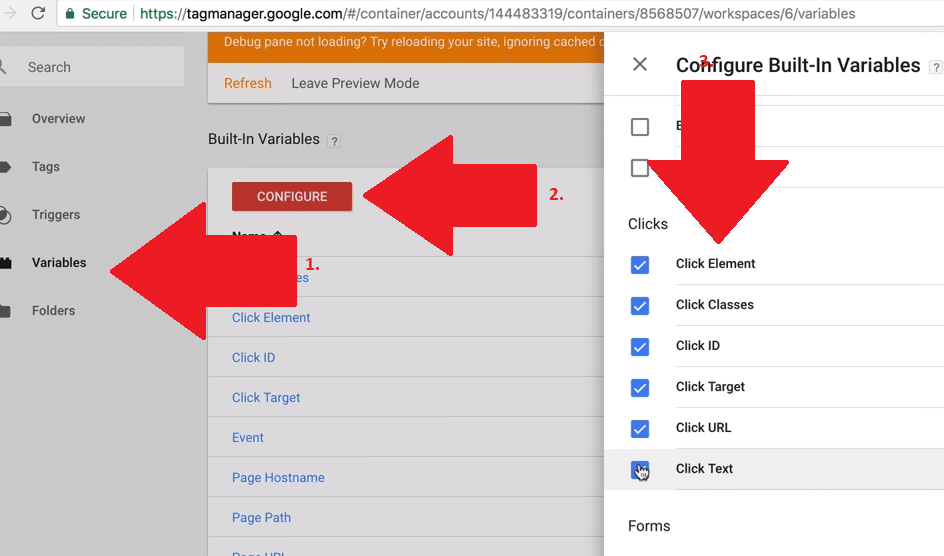
Satu ini telah dilakukan – klik “ Refresh ” kembali di beranda Workspace dan kemudian klik “ Pratinjau ”.
Buka blog Anda di tab baru di Google Chrome.
Anda sekarang seharusnya dapat melihat bahwa Pengelola Tag melacak setiap kali Anda mengeklik sesuatu di situs web Anda.
Anda juga harus dapat melihat semua “Variabel Klik” – seperti kelas klik, ID klik, dan teks Klik di jendela pratinjau Pengelola Tag di bagian bawah laman web Anda.

Variabel ini akan penting untuk melacak klik, jadi penting bagi Anda untuk mengetahui di mana menemukannya.
Anda perlu menggunakan variabel klik unik, atau kombinasi variabel untuk melacak klik tertentu di blog Anda.
Melacak Klik pada Navigasi Anda
Sebagai contoh pelacakan sesuatu yang spesifik, mari lacak setiap kali seseorang mengklik teks “ Tentang ” pada bilah navigasi blog Anda di bagian atas.
Cara termudah untuk melakukannya adalah dengan menggunakan “ Teks Klik ” untuk mengonfigurasi pelacakan Pengelola Tag Anda.
Buka Ruang Kerja Pengelola Tag dan klik “ Pemicu ” di menu sebelah kiri.
Beri nama pemicu Anda seperti "Navigasi - Tentang - Klik" dan kemudian di bawah Konfigurasi Pemicu pilih "Semua Elemen" - harus ada ikon mouse di sebelah opsi ini.
Sekarang, kali ini, pilih “ Beberapa Klik ” dan kemudian dari menu tarik-turun pilih “Klik Teks – Berisi – Tentang”.
Sekarang klik " Simpan ".
Selanjutnya, Anda perlu menyelaraskan pemicu baru Anda dengan tag.
Di Ruang Kerja lagi, buka "Tag" di menu samping, lalu Beri nama tag Anda.
Di bawah " Konfigurasi Tag " klik " Universal Analytics "
Pilih “ Peristiwa ” sebagai Jenis Trek dan kemudian beri acara tersebut Kategori, Tindakan, Label, dan Nilai.
4 parameter ini akan masuk ke laporan Google Analytics Anda. Yang paling penting adalah nilainya. Misalnya, jika Anda melacak pembelian suatu produk, parameter nilai harus disesuaikan dengan biaya atau keuntungan yang terkait dengan produk tertentu.
Sangat penting untuk mengisi setidaknya beberapa parameter – sehingga Anda dapat mengidentifikasi dari Google Analytics, ketika teks Tentang Anda telah diklik di navigasi. Jika tidak ada tag Anda yang memiliki nama, Anda akan melihat bahwa sesuatu diklik, tetapi Anda tidak akan tahu apa sebenarnya yang diklik orang!
Biarkan parameter "Nilai" kosong dalam contoh ini, karena klik "Tentang" tidak memiliki nilai langsung.
Di bawah " Kategori " masukkan " Klik " dan kemudian di bawah " Tindakan " ketik " Tentang - Nav ". Untuk saat ini biarkan "Label" dan "Nilai" kosong. Tambahkan ID Pelacakan UA Google Analytics Anda dari sebelumnya, di kotak “ID Pelacakan”.
Sekarang Anda perlu menghubungkan Tag Anda, ke pemicu Anda.
Klik lingkaran abu-abu di area Pemicu di dekat bagian bawah lalu temukan dan pilih pemicu “ Navigasi – Tentang – Klik ” dari sebelumnya.
Kembali ke beranda Workspace, klik “ Refresh ” dan kemudian “ Pratinjau ”. Di tab baru, masukkan alamat blog Anda, lalu klik teks "Tentang" di navigasi.
Jika semuanya berjalan dengan baik, Anda akan melihat bahwa acara sedang dilacak ketika Anda mengklik teks "Tentang" - tahan lakukan CTRL atau CMD saat Anda mengklik untuk membuka halaman di tab baru:

Saat Anda senang – di Workspace klik “Kirim” – dan selesai.
Pengisian Formulir Pelacakan
Proses untuk melacak peristiwa lain di situs web Anda mirip dengan elemen apa pun yang mungkin berinteraksi dengannya. Anda perlu mengidentifikasi elemen secara unik dengan sesuatu seperti ID, kelas, atau teks, lalu menyelaraskannya dengan perilaku seperti klik.
Untuk menggunakan metode yang diuraikan di sini, formulir Anda harus memiliki ID yang terkait dengannya.
Di Ruang Kerja, buka " Variabel " dan kemudian pastikan " ID Formulir " dicentang di bawah variabel bawaan.
Kemudian klik " Pemicu " di menu samping Workspace dan tekan " Baru "
Beri nama pemicu – misalnya “Pengiriman Formulir” klik lingkaran abu-abu untuk mengonfigurasi tag dan klik “Pengiriman Formulir”
Sekarang atur Tag dengan mengklik "Tag" di menu samping. Kemudian beri nama tag, klik lingkaran abu-abu untuk mengonfigurasinya dan pilih "Google Analytics"
Ubah "Jenis Lacak" menjadi "Acara" di menu tarik-turun.
Untuk Parameter Pelacakan, beri Nama Kategori – misalnya “Prospek”, kemudian Tindakan misalnya “Formulir Dikirim” dan kemudian yang penting – beri label.
Untuk menambahkan variabel ke parameter Label, klik ikon di sebelah kanan yang terlihat seperti batu bata Lego, lalu pilih "ID Formulir" dari daftar label potensial.
Terakhir, tambahkan pemicu dengan mengklik lingkaran abu-abu di dekat bagian bawah lalu pilih pemicu yang Anda siapkan sebelumnya – “Form Dikirim”.
Kirim perubahan melalui tombol “ Kirim ”.
Untuk memeriksa apakah formulir berfungsi, kirimkan formulir, lalu buka Google Analytics dan dalam laporan waktu nyata, jadi jika suatu peristiwa telah diaktifkan.
Punya pemikiran tentang ini? Beri tahu kami di bawah di komentar atau bawa diskusi ke Twitter atau Facebook kami.
Rekomendasi Editor:
- Jadilah ahli analitik data yang pantas didapatkan perusahaan Anda dengan paket sertifikasi $50 ini
- T&J dengan Anyblock Analytics: Membuat data blockchain lebih mudah diakses
- Logi Analytics mengakuisisi Zoomdata, memperluas kepemimpinan pasar dalam analitik tertanam
- Analisis perilaku pengguna lebih kuat dari sebelumnya
